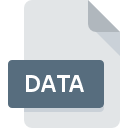
Dateiendung DATA
Analysis Studio Offline Data Format
-
DeveloperAppricon
-
Category
-
Popularität3.5 (43 votes)
Was ist DATA-Datei?
DATA-Dateien sind Dateitypen, die von der von Appricon erstellten statistischen Analyse- und Data-Mining-Software Analysis Studio verwendet werden. DATA-Dateien enthalten datenbankbezogene Informationen im Nur-Text-Format mit Tabulatoren. Die DATA-Datei kann auch einen Dateiheader enthalten, der zur Identifizierung der Datei nützlich ist.
Informationsquellen für DATA-Dateien
DATA-Dateien können Daten aus verschiedenen Quellen enthalten, obwohl sie hauptsächlich aus SQL Server- und MS Access-Datenbanken stammen. Damit der Datenpool vollständig ist, müssen DATA-Dateien mit den entsprechenden STP-Dateien verknüpft werden, die Informationen zum Schema und zu den Objekten enthalten.
DATA-Dateien im Offline-Modus
DATA-Dateien werden normalerweise für die Offline-Datenanalyse verwendet, wenn keine Verbindung zu einem Analysis Studio-Server besteht. Sie können jedoch auch im Onlinemodus verwendet werden.
Daten in Excel importieren
DATA-Dateien werden in durch Tabulatoren getrennten Textformaten gespeichert, sodass der Dateiinhalt beim Entfernen der Dateiheaderinformationen problemlos in Microsoft Excel importiert werden kann.
Programme die die Dateieendung DATA unterstützen
Dateien mit dem Suffix DATA können auf jedes mobile Gerät oder auf jede Systemplattform kopiert werden. Möglicherweise können sie jedoch nicht ordnungsgemäß auf dem Zielsystem geöffnet werden.
Updated: 11/23/2023
Wie soll ich die DATA Datei öffnen?
Das Öffnen von Dateien mit der Endung DATA kann verschiedene Ursachen haben. Positiv zu vermerken ist, dass die am häufigsten auftretenden Probleme im Zusammenhang mit Analysis Studio Offline Data Format dateien nicht komplex sind. In den meisten Fällen können sie ohne Unterstützung eines Spezialisten schnell und effektiv angegangen werden. Die nachstehende Liste führt Sie durch die Behebung des aufgetretenen Problems.
Schritt 1. Holen Sie sich die Analysis Studio
 Probleme beim Öffnen von und beim Arbeiten mit DATA-Dateien haben höchstwahrscheinlich nichts mit der Software zu tun, die mit den DATA-Dateien auf Ihrem Computer kompatibel ist. Dieses Problem kann durch Herunterladen und Installieren von Analysis Studio oder einem anderen kompatiblen Programm wie Microsoft Excel behoben werden. Die vollständige Liste der nach Betriebssystemen gruppierten Programme finden Sie oben. Die sicherste Methode zum Herunterladen von Analysis Studio ist das Aufrufen der Entwickler-Website (Appricon Ltd.) und das Herunterladen der Software über die angegebenen Links.
Probleme beim Öffnen von und beim Arbeiten mit DATA-Dateien haben höchstwahrscheinlich nichts mit der Software zu tun, die mit den DATA-Dateien auf Ihrem Computer kompatibel ist. Dieses Problem kann durch Herunterladen und Installieren von Analysis Studio oder einem anderen kompatiblen Programm wie Microsoft Excel behoben werden. Die vollständige Liste der nach Betriebssystemen gruppierten Programme finden Sie oben. Die sicherste Methode zum Herunterladen von Analysis Studio ist das Aufrufen der Entwickler-Website (Appricon Ltd.) und das Herunterladen der Software über die angegebenen Links.
Schritt 2. Überprüfen Sie die Version von Analysis Studio und aktualisieren Sie sie bei Bedarf
 Sie können immer noch nicht auf DATA-Dateien zugreifen, obwohl Analysis Studio auf Ihrem System installiert ist? Stellen Sie sicher, dass die Software auf dem neuesten Stand ist. Manchmal führen Softwareentwickler neue Formate ein, die bereits zusammen mit neueren Versionen ihrer Anwendungen unterstützt werden. Wenn Sie eine ältere Version von Analysis Studio installiert haben, wird das DATA -Format möglicherweise nicht unterstützt. Die neueste Version von Analysis Studio sollte alle Dateiformate unterstützen, die mit älteren Versionen der Software kompatibel waren.
Sie können immer noch nicht auf DATA-Dateien zugreifen, obwohl Analysis Studio auf Ihrem System installiert ist? Stellen Sie sicher, dass die Software auf dem neuesten Stand ist. Manchmal führen Softwareentwickler neue Formate ein, die bereits zusammen mit neueren Versionen ihrer Anwendungen unterstützt werden. Wenn Sie eine ältere Version von Analysis Studio installiert haben, wird das DATA -Format möglicherweise nicht unterstützt. Die neueste Version von Analysis Studio sollte alle Dateiformate unterstützen, die mit älteren Versionen der Software kompatibel waren.
Schritt 3. Weisen Sie Analysis Studio zu DATA-Dateien
Wenn Sie die neueste Version von Analysis Studio installiert haben und das Problem weiterhin besteht, wählen Sie sie als Standardprogramm für die Verwaltung von DATA auf Ihrem Gerät aus. Die Zuordnung von Dateiformaten zur Standardanwendung kann je nach Plattform in Details unterschiedlich sein, die grundlegende Vorgehensweise ist jedoch sehr ähnlich.

Auswahl der Anwendung erster Wahl in Windows
- Wenn Sie mit der rechten Maustaste auf das DATA klicken, wird ein Menü geöffnet, aus dem Sie die Option auswählen sollten
- Klicken Sie auf und wählen Sie dann die Option
- Wählen Sie schließlich suchen, zeigen Sie auf den Ordner, in dem Analysis Studio installiert ist, aktivieren Sie das Kontrollkästchen Immer mit diesem Programm DATA-Dateien öffnen und bestätigen Sie Ihre Auswahl, indem Sie auf klicken

Auswahl der Anwendung erster Wahl in Mac OS
- Wählen Sie im Dropdown-Menü, auf das Sie durch Klicken auf die Datei mit der Dateiendung DATA zugreifen, die Option
- Öffnen Sie den Abschnitt indem Sie auf den Namen klicken
- Wählen Sie aus der Liste das entsprechende Programm aus und bestätigen Sie mit
- In einem Meldungsfenster wird darauf hingewiesen, dass diese Änderung auf alle Dateien mit der Dateiendung DATA angewendet wird. Mit einem Klick auf bestätigen Sie Ihre Auswahl.
Schritt 4. Stellen Sie sicher, dass die Datei DATA vollständig und fehlerfrei ist
Wenn Sie die Anweisungen aus den vorherigen Schritten befolgt haben, das Problem jedoch noch nicht behoben ist, sollten Sie die betreffende ROZ-Datei überprüfen. Es ist wahrscheinlich, dass die Datei beschädigt ist und daher nicht zugegriffen werden kann.

1. Die DATA ist möglicherweise mit Malware infiziert. Stellen Sie sicher, dass Sie sie mit einem Antivirenprogramm scannen.
Wenn das DATA tatsächlich infiziert ist, blockiert die Malware möglicherweise das Öffnen. Es wird empfohlen, das System so bald wie möglich auf Viren und Malware zu überprüfen oder einen Online-Virenscanner zu verwenden. Wenn der Scanner feststellt, dass die Datei DATA nicht sicher ist, fahren Sie gemäß den Anweisungen des Antivirenprogramms fort, um die Bedrohung zu neutralisieren.
2. Stellen Sie sicher, dass die Struktur der DATA-Datei intakt ist
Wenn Sie die problematische DATA-Datei von einem Dritten erhalten haben, bitten Sie diesen, Ihnen eine weitere Kopie zuzusenden. Während des Kopiervorgangs der Datei sind möglicherweise Fehler aufgetreten, die die Datei unvollständig oder beschädigt machen. Dies kann die Ursache für Probleme mit der Datei sein. Wenn die DATA-Datei nur teilweise aus dem Internet heruntergeladen wurde, versuchen Sie, sie erneut herunterzuladen.
3. Überprüfen Sie, ob Ihr Konto über Administratorrechte verfügt
Manchmal müssen Benutzer über Administratorrechte verfügen, um auf Dateien zugreifen zu können. Wechseln Sie zu einem Konto, für das Berechtigungen erforderlich sind, und versuchen Sie erneut, die Datei Analysis Studio Offline Data Format zu öffnen.
4. Stellen Sie sicher, dass das System über ausreichende Ressourcen verfügt, um Analysis Studio auszuführen.
Wenn das System stark ausgelastet ist, kann es möglicherweise nicht mit dem Programm umgehen, das Sie zum Öffnen von Dateien mit der Dateiendung DATA verwenden. In diesem Fall schließen Sie die anderen Anwendungen.
5. Stellen Sie sicher, dass Sie die neuesten Treiber, Systemupdates und Patches installiert haben
Das aktuelle System und die aktuellen Treiber machen Ihren Computer nicht nur sicherer, sondern können auch Probleme mit der Datei Analysis Studio Offline Data Format lösen. Es kann vorkommen, dass die DATA-Dateien mit aktualisierter Software, die einige Systemfehler behebt, ordnungsgemäß funktionieren.
Möchten Sie helfen?
Wenn Sie zusätzliche Informationen bezüglich der Datei DATA besitzen, würden wir sehr dankbar sein, wenn Sie Ihr Wissen mit den Nutzern unseres Service teilen würden. Nutzen Sie das Formular, dass sich hier befindet, und senden Sie uns Ihre Informationen über die Datei DATA.

 Windows
Windows 

